rette iPhone / iPad / iPod fra DFU-tilstand, gendannelsestilstand, Apple-logo, hovedtelefontilstand osv. til normal tilstand uden datatab.
Effektive og nemme metoder til at rette op på, at min iPhone ikke virker
 Opdateret af Lisa Ou / 17. marts 2023 19:40
Opdateret af Lisa Ou / 17. marts 2023 19:40Hvorfor opdaterer Find My iPhone ikke placeringer? Jeg har forlagt min iPhone i vores hjem og vidste ikke, hvor jeg skulle finde den. Jeg prøver at bruge Find min iPhone til at spore den. Men der blev ikke fundet nogen placering på iPhone. Kan du hjælpe mig med at rette det, så jeg kan spore min iPhone? Tak!
Find min iPhone er en app til at se placeringen af dine enheder ved hjælp af et digitalt kort. Hvad hvis appen ikke finder din iPhone, fordi der er noget galt? Stress ikke dig selv! Denne artikel vil helt sikkert løse problemet med Find My iPhone-appen. Det har de hurtigste metoder til dit problem. Er du klar til at løse Find My iPhone, der ikke opdaterer placering og andre problemer? Kom videre.


Guide liste
Del 1. Hvorfor finde min iPhone ikke at fungere
Nogle brugere tvivler på Find My iPhone-appen baseret på dens anmeldelser. Nogle brugere spørger: Hvor nøjagtig er Find min iPhone? Det er det samme niveau som enhedens GPS-præcision. Men det er ikke 100%. Det er mindre unøjagtigt, når telefonen er inde i en bygning eller andre steder, der hindrer dine placeringer.
Derudover kræver denne app, at din iPhone opretter forbindelse til Wi-Fi eller mobilnetværk. Det vil ikke fungere, hvis du ikke har forbindelse til nogen internetforbindelse. Når du sporer din iPhone, skal du også bruge det Apple ID, der er knyttet til den manglende iPhone. Du skal logge ind på din iCloud-konto på din computer på samme måde som kontoen på den manglende telefon. Hvis ikke, vil du ikke være i stand til at spore din iPhone.
Du kan bruge teknikkerne nedenfor til at løse problemet: placering ikke tilgængelig på Find min iPhone ved hjælp af forskellige metoder. Kom videre.
FoneLab gør det muligt at rette iPhone / iPad / iPod fra DFU-tilstand, genoprettelsesfunktion, Apple-logo, hovedtelefontilstand mv. Til normal tilstand uden tab af data.
- Løs deaktiverede iOS-systemproblemer.
- Uddrag data fra deaktiverede iOS-enheder uden datatab.
- Det er sikkert og nemt at bruge.
Del 2. Sådan repareres Find My iPhone, der ikke virker
Disse, som tidligere nævnt, er forskellige årsager til, at Find My iPhone ikke virker, som Find My iPhone siger, at ingen placering blev fundet, osv. Uanset årsagen til, at den ikke fungerer godt, er de mulige løsninger anført nedenfor. De er de mest ligetil teknikker for en begynder. Vil du læse og udføre dem? Kom videre.
Metode 1. Aktiver iCloud & Find min funktion
Hvorfor opdaterer Find min iPhone ikke placeringen? Det kan skyldes, at iClouds Find min iPhone er slukket. Hvis du allerede har aktiveret det, kan du slå det fra og derefter aktivere det igen. Følg de detaljerede trin nedenfor.
Trin 1Kig efter Indstillinger af din iPhone. Tryk derefter på dit navn øverst på hovedgrænsefladen. Vælg iCloud knappen blandt alle valgene. Du behøver kun at trykke på Find min iPhone sektion på skærmen.
Trin 2Inde Find min iPhone skærm, skal du kun finde skyderen og skub den til højre for at tænde Find min iPhone funktion. Derefter vil telefonen kræve, at du indtaster din Apple ID-adgangskode for at bekræfte processen.
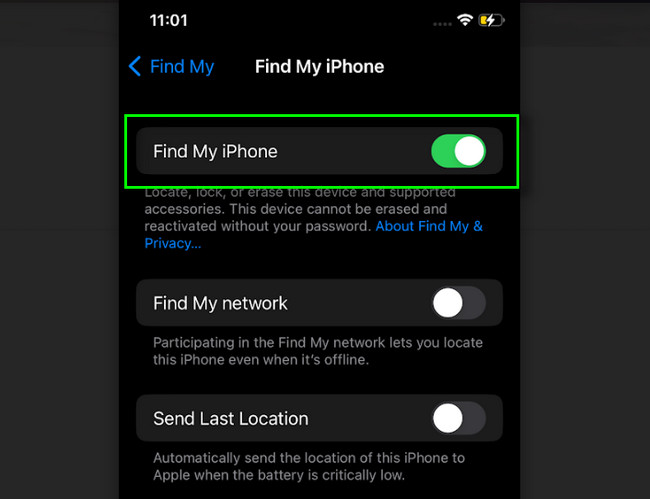
Metode 2. Stabil internetforbindelse
En dårlig forbindelse kan forårsage dette problem. Tjek, om internetforbindelsen er hurtig. Hvis ikke, skal du tilslutte den til det hurtigste Wi-Fi-signal. For at gøre det, se trinene nedenfor.
Trin 1På din telefon Indstillinger, skal du finde Wi-Fi på skærmens hovedgrænseflade. Normalt er den placeret under Flytilstand .
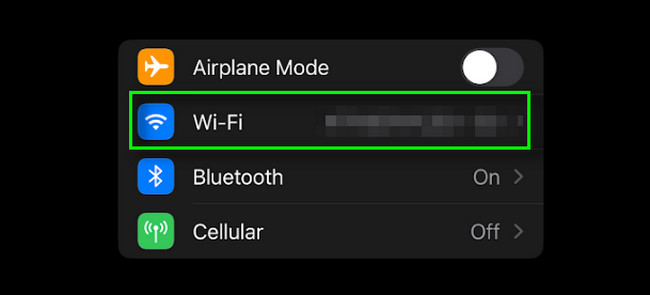
Trin 2Øverst i Wi-Fi-skærmvinduet vil du se dens skyderen. Skub den til højre for at tænde den. Tilslut derefter iPhone til den med den hurtigste og mest stabile forbindelse. Du behøver kun at indtaste den korrekte adgangskode for at tilslutte din telefon.
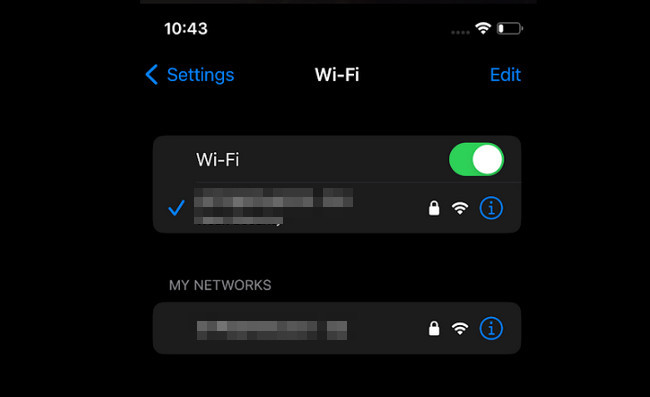
FoneLab gør det muligt at rette iPhone / iPad / iPod fra DFU-tilstand, genoprettelsesfunktion, Apple-logo, hovedtelefontilstand mv. Til normal tilstand uden tab af data.
- Løs deaktiverede iOS-systemproblemer.
- Uddrag data fra deaktiverede iOS-enheder uden datatab.
- Det er sikkert og nemt at bruge.
Metode 3. Aktiver placering
Aktivering af telefonens placering kan hjælpe appen med at finde din iPhone. Trinene er angivet nedenfor.
Trin 1Gå til Indstillinger ikon på iPhone. Tryk derefter på Privatliv og sikkerhed knap. I dette tilfælde vil du se Beliggenhed Tjenester knap. Tryk på den for at se dens indhold.
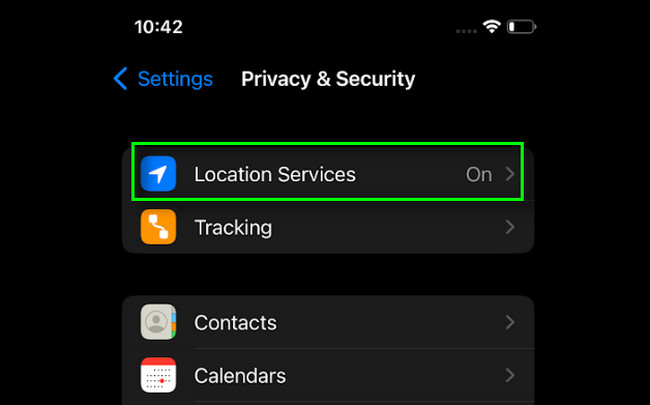
Trin 2Du vil se skyderen på højre side af Beliggenhed Tjenester. Du behøver kun at skubbe den til højre for at tænde den.
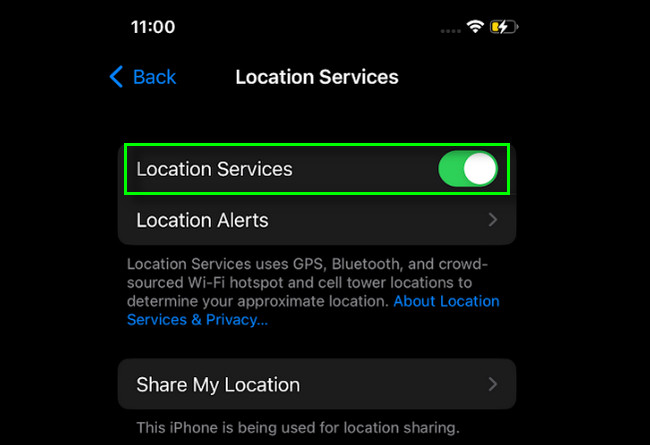
Metode 4. Genstart iPhone
Det meste af tiden løser en simpel genstart problemet med din iPhone-enhed. Du behøver ikke være bekymret for den iPhone-model, du bruger. Denne del af artiklen har alle måder at genstarte enhver model på. Gør den nemme metode ved at følge de detaljerede trin nedenfor.
Mulighed 1. For iPhones uden en Hjem-knap skal du trykke på og holde Bind , Side knapper samtidigt. Træk derefter skyderen til højre og vent, indtil den slukker. For at tænde telefonen skal du kun trykke længe og holde nede Side knappen, og vent på, at Apple-logoet vises.
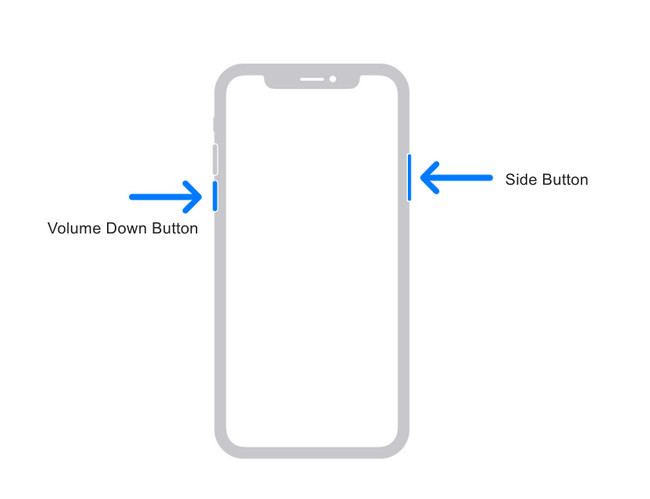
Mulighed 2. Hvis din telefon har sin Home -knappen, tryk og hold nede side knappen, indtil den slukker. Derefter skal du kun trække skyderen til højre for at slå den fra. Senere skal du tænde telefonen ved at trykke på den og holde den nede Side knappen, indtil du ser Apple-logoet.
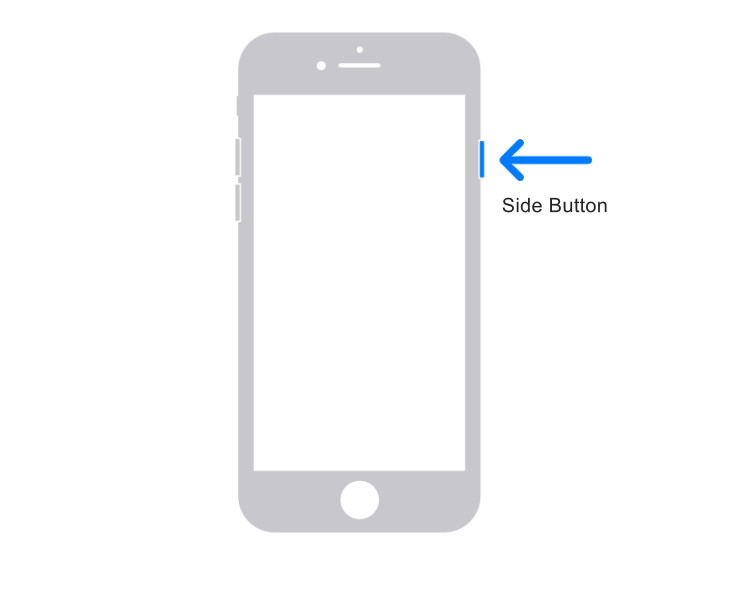
Mulighed 3. Og iPhones med den øverste knap, du behøver kun at trykke længe på den, indtil du ser Power Off skilt. Træk derefter skyderen, og telefonen slukkes. Senere behøver du kun at trykke længe på den øverste knap igen for at tænde enheden.
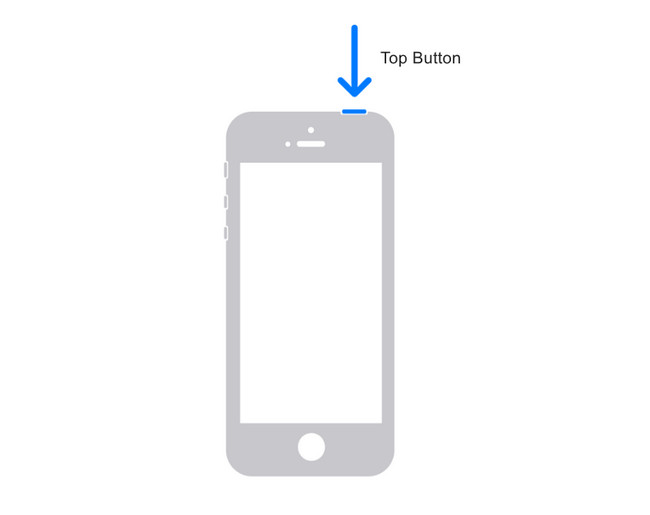
Find min iPhone endnu ikke rettet? Det er tid til at bruge det bedste iOS-systemgendannelsesværktøj. Gå videre til artiklens sidste metode.
Metode 5. Brug FoneLab iOS Systemgendannelse
Der findes mange iOS-systemgendannelsesværktøjer, men FoneLab iOS System Recovery skiller sig ud på grund af sine unikke egenskaber. Det kan kun reparere det deaktiverede system i nogle få sekunder. Bortset fra det kan det reparere forskellige iTunes- eller iOS-enhedsfejl som når du ikke kan oprette forbindelse til iTunes Store, ikke kan gendanne og meget mere. Derudover kan den også opgradere iOS eller iPadOS til dens ideelle version.
FoneLab gør det muligt at rette iPhone / iPad / iPod fra DFU-tilstand, genoprettelsesfunktion, Apple-logo, hovedtelefontilstand mv. Til normal tilstand uden tab af data.
- Løs deaktiverede iOS-systemproblemer.
- Uddrag data fra deaktiverede iOS-enheder uden datatab.
- Det er sikkert og nemt at bruge.
Er du i hvert fald klar til at reparere din iPhone? Se trinene til softwaren nedenfor.
Trin 1Download FoneLab iOS Systemgendannelse. Derefter skal du starte den og vælge iOS System Recovery på højre side af værktøjet.
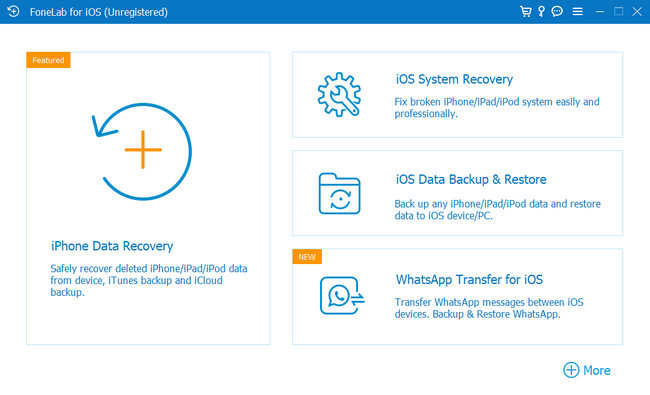
Trin 2Tilslut iPhone til din computer. Derefter vil du blive bemærket af softwaren, hvis den registrerer din telefon. Du vil se telefonens navn på hovedgrænsefladen.
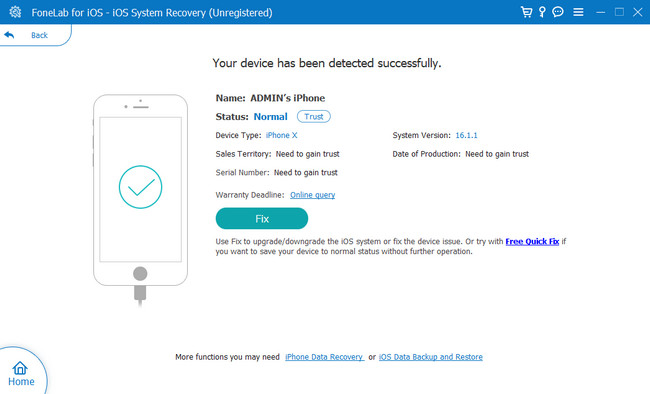
Trin 3Vælg problemet i den midterste del af værktøjet. Klik på Starten knappen nederst for at starte processen.
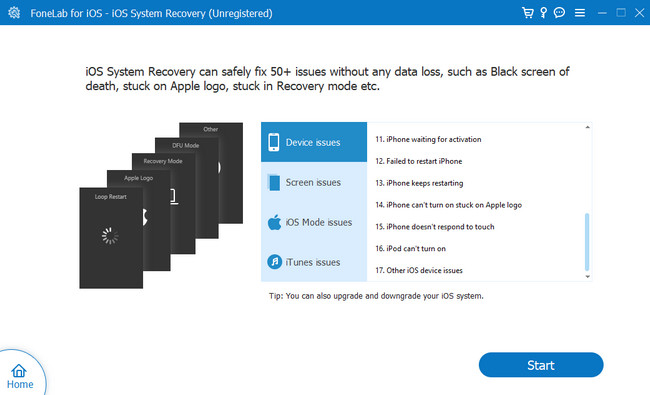
Trin 4Vælg den Standard tilstand for typen af reparation. Det vil ikke slette nogen fil på din telefon. Men når du først vælger Avanceret tilstand, vil det slette alle data, og du bør sikkerhedskopiere dine data. Klik på Bekræfte knappen for at fortsætte. Klik senere på Optimer or Reparation knap. Vent, indtil processen er afsluttet.
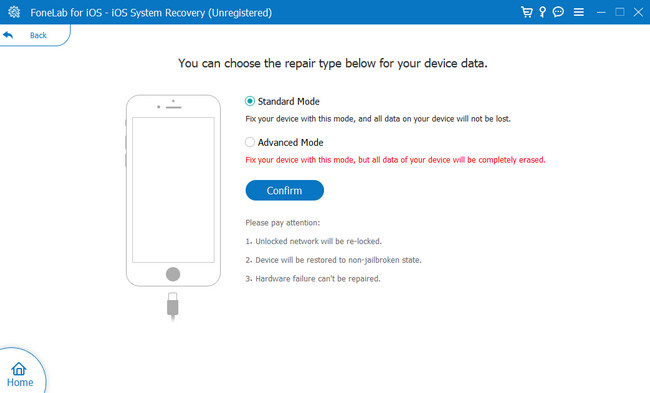
FoneLab gør det muligt at rette iPhone / iPad / iPod fra DFU-tilstand, genoprettelsesfunktion, Apple-logo, hovedtelefontilstand mv. Til normal tilstand uden tab af data.
- Løs deaktiverede iOS-systemproblemer.
- Uddrag data fra deaktiverede iOS-enheder uden datatab.
- Det er sikkert og nemt at bruge.
Del 3. Ofte stillede spørgsmål om at løse Find My iPhone Fungerer ikke
1. Hvorfor kan jeg ikke se nogens placering, selvom de deler den?
Det er muligt, at din vens telefon aktiverede Skjul min placering funktion. Bortset fra det skal du også tjekke datoen på din vens telefon, fordi forkerte datoindstillinger ikke medfører nogen synlig placering.
2. Kan en person stoppe med at dele placering, uden at vedkommende ved det?
Ja. Du behøver kun at gå til sektionen Personer på Find mig App. Tryk derefter på kontakt knap. Vælg Stop med at dele placering mulighed. Senere stopper du med at dele din placering, uden at de ved det.
Det er ikke svært at reparere Find My iPhone, der ikke virker, hvis du har nemme metoder. Overveje FoneLab iOS System Recovery fordi det kan ordne det på få sekunder. Udforsk softwaren ved at downloade den. God fornøjelse!
FoneLab gør det muligt at rette iPhone / iPad / iPod fra DFU-tilstand, genoprettelsesfunktion, Apple-logo, hovedtelefontilstand mv. Til normal tilstand uden tab af data.
- Løs deaktiverede iOS-systemproblemer.
- Uddrag data fra deaktiverede iOS-enheder uden datatab.
- Det er sikkert og nemt at bruge.
